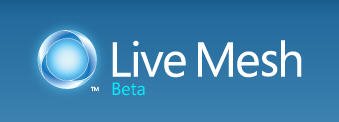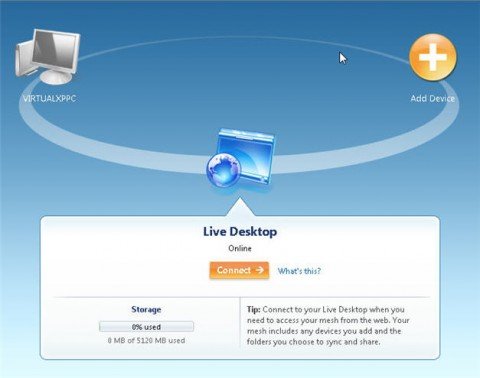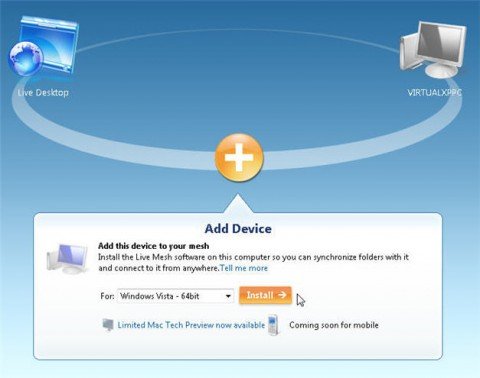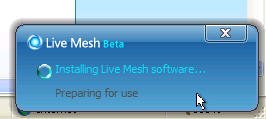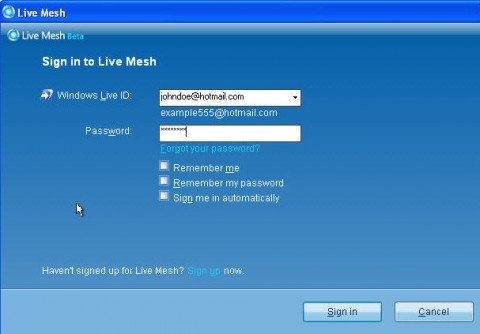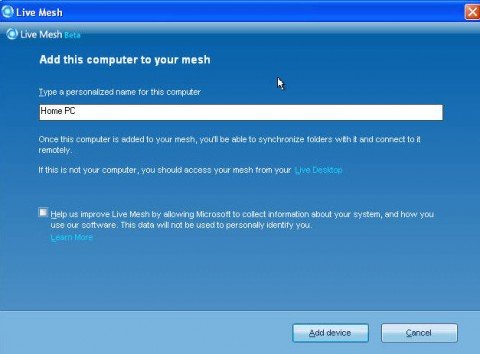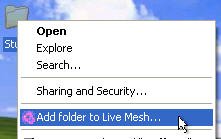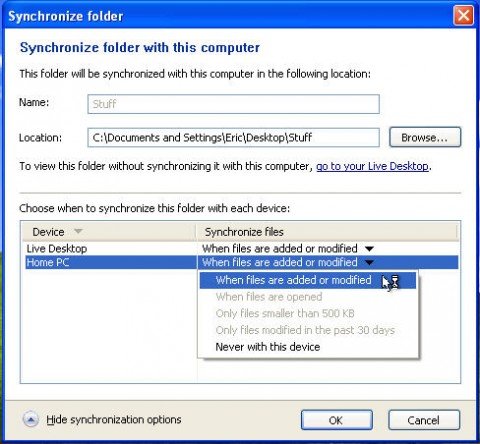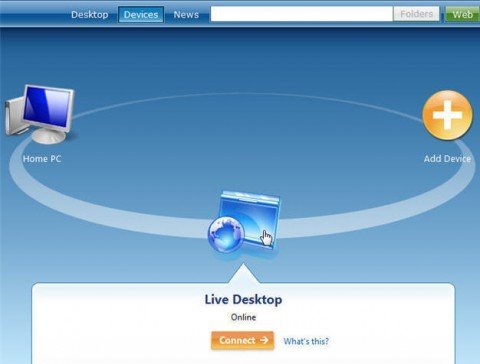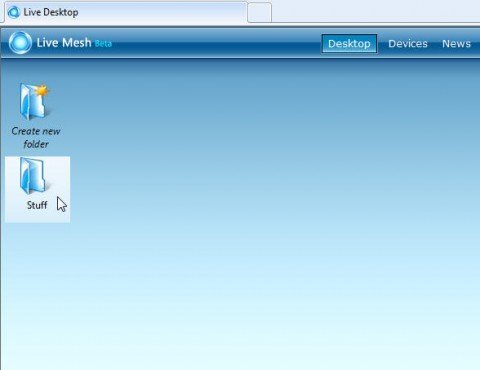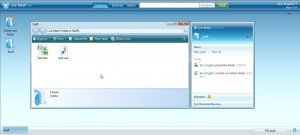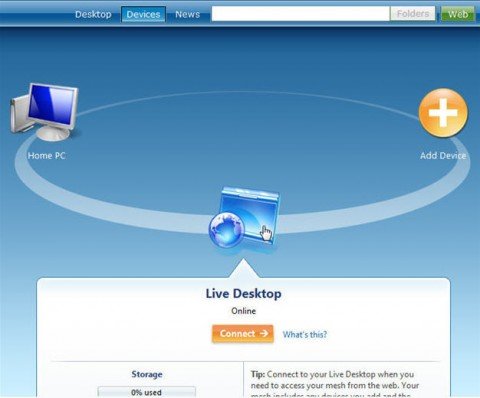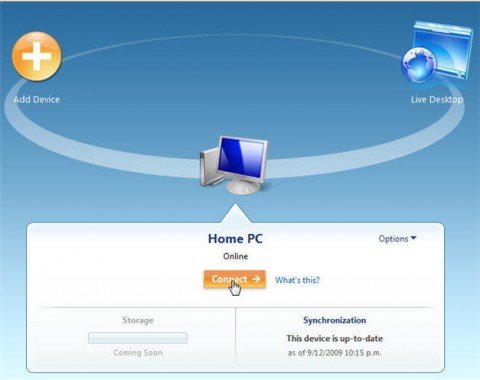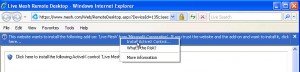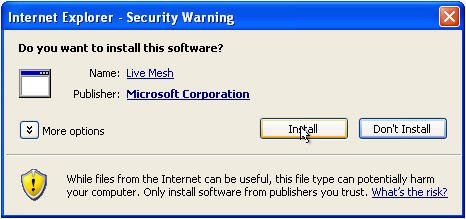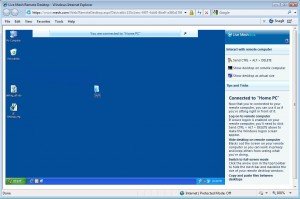Windows live mesh activex что это за программа
Windows Live Mesh — это по существу рабочий стол в облаке. Live Mesh позволяет хранить файлы в онлайне и обращаться к ним с любого компьютера. Можно также синхронизировать локальные файлы или папки, находящиеся на любом компьютере, таким образом эти файлы будут находиться в Live Mesh и на всех машинах, которые вы включили в набор синхронизации. Прекратил существование с 2013.02.13.
Содержание
Характеристики
Программа доступна для всех устройств, поддерживающих операционную систему Microsoft Windows (Windows Vista, Windows 7),Windows Mobile и Mac OS X. Другие операционные системы, включая модификации Linux, не поддерживаются.
Приложение Windows Live Mesh входит в пакет Основные компоненты Windows Live|Основных компонентов Windows Live 2011.
Для хранения файлов используется специальный раздел службы Microsoft SkyDrive, для работы с которым необходима учетная запись Windows Live. Каждому пользователю выделяется 5 Гигабайт Гб дискового пространства на сервере, независимого от основного хранилища Microsoft SkyDrive объёмом 7 Гб.
Live Mesh дополнительно предоставляет возможность удалённого управления ресурсами компьютера, в том числе и в конфигурациях с несколькими мониторами.
Системные требования
Ограничения
- Вы можете синхронизировать папки на внешних жестких дисках с Windows Live Mesh. При отключении жесткого диска, содержащего синхронизированные папки, вам следует снова подключиться к синхронизируемой папке, когда жесткий диск снова будет подключен.
- Вы можете синхронизировать до 200 папок, содержащих до 100 000 файлов в каждой папке.
- Mesh можно подключать к файловым менеджерам как сетевой диск.
- Если Mesh обнаружит несколько версий одного файла, все версии файла будут сохранены в папке. Файлы будут переименованы, с добавлением имени компьютера или пользователя, который создал или изменил файл. Чтобы объединить файлы, вам необходимо объединить версии, открыв каждый файл и объединив информацию.
- Невозможно синхронизировать папки и файлы, содержащие следующие символы:
- звездочка (*)
- обратный знак деления (\)
- двоеточие (:)
- скобки больше-меньше (< >)
- знак вопроса (?)
- знак деления (/)
- вертикальная линия (|)
- кавычки (")
История
Идеологом проекта Live Mesh явился директор по технологиям Microsoft Рэй Оззи Сервис Microsoft Live Mesh упростит синхронизацию данных между устройствами Компьюлента, Владимир Парамонов, 23 апреля 2008 года.
Бета тестирования сервиса началось 23 апреля 2008 год. К первоначальному тестированию было допущено 10 000 человек, проживающих на территории Соединённые Штаты Америки Соединенных Штатов С выпуском Основных компонентов Windows Live 2011 Microsoft объединила Live Mesh и Live Sync.
Принцип работы с Mictrosoft Windows Live Mesh
Поскольку Mesh – это служба хранения файлов в Сети, то задача клиента вполне тривиальна – обеспечение процессов синхронизации папок на локальном ПК с папками, размещенными в Mesh. Т.е. подключив к Mesh несколько ПК путем установки на них клиентов Mesh и через контекстное меню любого папки файловой системы на одном из ПК можно определить, что она теперь папка Mesh. В зависимости от выбранных режимов синхронизации, клиент Mesh выгружает содержимое папки в хранилище Mesh в Сети. На другом своем ПК (ноутбуке, мобильном устройстве) с установленным клиентом Mesh пользователь может выбрать уже помещенную в хранилище Mesh папку и подключить этот конкретный ПК к сети синхронизации данной папки с нужными тут параметрами. Параметры синхронизации не блещут выбором, но вполне подходят под задачи – можно выбрать куда именно на данном ПК будет помещаться папка Mesh (по умолчанию на рабочий стол), а также режимы синхронизации – при добавлении и изменении файлов, при открытии файлов, файлы меньше определенного размера (500кб) и файлы не старее 30 дней.
![]()
При открытии папки Mesh у себя на ПК, то можно визуально наблюдать процесс синхронизации – сначала появляются скрытые файлы .mash, в которые данные поступают с поддержкой докачки при обрыве соединения, ну а потом они переименовываются, получая «родные» расширения. Кстати, все реплики папок, подключенных к Mesh, отображаются в Windows Explorer в синем цвете, и их легко визуально обнаружить.
![]()
Кроме того, процесс управления папками расширяется после установки клиента Mesh на интерфейс ПК, и, кроме расширений контекстного меню папок и файлов, представляет собой дополнительную панель инструментов. Эта панель отображается справа от окна содержимого папки, являющегося репликой папки из сети Mesh, и позволяет пользователю получать информацию об операциях с папкой (добавление, обновление, удаление файлов в разных источниках, текущем состоянии синхронизации), управлять пользователями, которые имеют права доступа к данной папке и управлять синхронизацией с ПК, добавляя и удаляя источники синхронизации и определяя параметры синхронизации.
Управление пользователями позволяет добавить пользователя к списку доступа папки по его Live ID, и предоставить ему соответствующие права на работу с данной папкой. Пользователь получает по электронной почте приглашение и подключает соответствующую папку к своему Mesh, тем самым она становится у него доступной как папка на локальном диске и он может работать с данными в ней – с локальными исходя из своих разрешений на файловую систему, а вот с данными, хранящимися в Mesh – только по предоставленным разрешениям. Т.е. если мне предоставил кто-то разрешения «только на чтение» файлов в своей какой-то папке Mesh, то, безусловно, со своей локальной репликой я смогу делать, что угодно, но вот мои изменения не будут реплицироваться в папку хранилища.
Подводя промежуточный итог возможностям, хочется отметить, что Mesh предоставляет отличный сценарий синхронизации, хранения и доступа к данным в распределенной среде, когда приходится работать с домашним ПК и ноутбуком, рабочим ноутбуком. В отличии от других «хранилищ в Интернет» благодаря своему агенту Mesh позволяет просто «не замечать» своего существования – все операции выполняются с локальными данными, которые в дальнейшем автоматически реплицируются на другие ПК. Кстати, сам этот документ создавался на нескольких ПК и реплицировался между ними при помощи Mesh. Но что еще важно – Mesh – отличный инструмент работы с общими файлами в небольших группах, когда кто-то из пользователей может «подключить» к выбранной папке других пользователей, тем самым синхронизируя свои действия и наработки при подготовке документов. Единственное, что несколько огорчает – так это размер доступного хранилища – 5ГБ.Теперь посмотрим на вторую часть Mesh, а именно – его онлайн состовляющую, так называемый Live Desktop. Что это такое? Это разработанный для браузера вебинтерфейс Mash, который действительно несколько похож на традиционный рабочий стол ПК. Основное содержимое Mesh Live Desktop – это все те же папки, синхронизируемые между ПК. Как только на каком-то ПК папка добавлена в Mesh – она отображается в Live Desktop. Фактически, Live Desktop можно рассматривать как еще одно устройство, подключенное к Mesh и которое «всегда с вами», достаточно только в браузере залогиниться со своей учетной записью на сайт или вызвать Live Desktop из интерфейса агента Mesh на ПК. Благодаря Live Desktop можно создать папку в Сети и уже потом создавать ее реплики на всех подключенных к Mesh ПК. Live Desktop позволяет просматривать в онлайн содержимое папок, правда, с некоторыми ограничениями – для документов можно увидеть только сам факт наличия файла в сети и его атрибуты, а вот для медиафайлов (изображений, аудио, видео) – существует программа просмотра, написанная на Silverlight, и можно быстро убедиться в том, что нужные изображения действительно находятся в папке.
![]()
Cloud computing становится все более и более распространенными в современных технологиях и,разумеется,Microsoft находится на переднем крае с Windows Live Mesh.Сетка-онлайн стола,которая синхронизируется с вашими другими вычислительными устройствами,включая ПК, Mac, и даже Windows мобильные телефоны.Сетка даже позволяет удаленно управлять ПК с помощью удаленного рабочего стола через ваш web-браузер.
Так,как же работает Live Mesh?
Live Mesh работает путем установки небольшого куска клиентского программного обеспечения на компьютере,которое синхронизирует ваши файлы с вашим онлайн рабочим столом.Вы можете иметь синхронизации нескольких вычислительных устройств,но пока вы ограничены 5GB пространства.
![]()
Также,вы можете указать папки на вашем компьютере,которые вы хотите синхронизировать с вашим онлайн рабочим столом.Это позволит сделать эти файлы доступными через веб-браузер,и ваш Live Desktop.Windows Live Mesh находится все ещё в стадии бета-тестирования для некоторых из его полных функциональностей. Я бы тоже мог поспорить,что если он продолжит развиваться,мы, возможно, даже сможем устанавливать приложения в онлайн-desktop после окончания бета-тестирования.
Начало работы с Windows Live Mesh
![]()
Также,убедитесь,что вы используете Internet Explorer,поскольку некоторые плагины не функционируют в других браузерах.
После того как вы создали вашу учётную запись Windows Live ID и вошли в Windows Live Mesh, вы должны сейчас быть в вашем онлайн столе.
![]()
Здесь вы можете добавить новые устройства для синхронизации,а также вы можете загружать файлы на ваш онлайн стол.
Давайте начнем с добавления компьютера для синхронизации. Щёлкните на оранжевую кнопку Добавить,выберите операционная система, а затем нажмите кнопку Установить.
![]()
Это позволит начать процесс установки для Windows Live Mesh.
![]()
Затем вам будет предложено ввести ваш Windows Live ID и пароль в сетку.Я также решил проверить 3 коробки под Запомнить меня, Запомнить Пароль, и Мой знак автоматически.
![]()
Теперь дайте ему имя,чтобы вы могли его легко распознать. Вы можете использовать что-то вроде “домашний ПК” или “работа”, » PC».
![]()
Синхронизация файлов и папок в Windows Live Mesh
Теперь,когда мы всё установлено,давайте начнём синхронизацию некоторых из ваших важных файлов и папок.Самый простой способ синхронизации папок — щёлкните правой кнопкой мыши на папку, которую вы хотите синхронизировать,и выберите Синхронизация с Live Mesh. В этом примере я использую папку под названием “Хлам” на моем рабочем столе.
![]()
Вы также можете расширить возможности синхронизации,нажав стрелку вниз в левом нижнем углу окна.Это позволит вам контролировать,как будет выглядеть папка,которую вы создали, синхронизируя её с устройствами.
![]()
Папка станет светло-голубого цвета,чтобы вы знали,это та самая папка, которая синхронизируется с Live Mesh.
![]()
Теперь любой файл или папка,которые вы добавили в “Вещи”,будут автоматически загружаться на ваш онлайн стол.
Доступ к Вашим Live Mesh файлам из Web-Браузера
![]()
Здесь вы увидите то, что выглядит и действует,похожими на Windows Vista операционной систему, и ваши Live папки.
![]()
Как вы можете заметить,папка “Вещи”,которую мы создали ранее на моём Live Desktop.Откройте папку,которую вы создали ранее, и посмотрите на файлы, которые были синхронизированы.
![]()
Вы можете добавить другие папки на рабочий стол,но сейчас установлен предел в 5GB,так как это ещё в стадии бета-тестирования.
Удаленно контролировать ваш компьютер с Windows Live Mesh
Windows Live Mesh позволяет также удаленный контроль вашего компьютера с помощью веб-браузера.Пройдите авторизацию в вашей Live Mesh учетной записи, нажмите кнопку Устройства.Это приведет вас в ваш домашний экран с вашего устройства и Live Desktop.
![]()
Щёлкните компьютер,которым вы хотите удаленно управлять и нажмите кнопку Подключение.
![]()
При первом подключении вам будет предложено установить элементы Управления ActiveX на компьютере.Если вы не позволите их установить,вы не получите доступ к удалённому вашему ПК. Нажмите на кнопку Информация и выберите Install ActiveX Control.
![]()
Вам также может быть предложено, во второй раз, чтобы установить плагин.
![]()
Теперь вы должны быть в состоянии удаленно контролировать ваш компьютер так же, как если бы вы сидели перед ним.
![]()
Что дальше можно сделать с Windows Live Mesh?
Как я уже упоминал выше,в настоящее время Windows Live Mesh находится всё ещё в стадии бета-тестирования и имеет свои ограничения. Довольно скоро вы сможете установить сетку на вашем Mac,и на вашем Windows Mobile. Мне бы также хотелось,чтобы приложения запускались в сетке через веб-браузер,так же,как если бы вы это делали с помощью компьютера.Приложения,таких как Office,было бы здорово увидеть в сетке.Ещё лучше,если это будет в режиме полного экрана,который заполняет экран для облегчения использования.Было бы очень не плохо ,если бы было больше места для хранения,больше вариантов синхронизации и приложений,запущенных на вашем рабочем столе.
Итак, Microsoft выпустила в жизнь очередное расширение для своих сервисов Windows Live – Live Mesh. На первый взгляд Live Mesh – это прямой конкурент уже существующего Windows Live SkyDrive, позволяющий хранить свои файлы в онлайн хранилище 5ГБ. Но кроме другого внешнего вида пользовательского интерфейса, сразу бросающегося в глаза, здесь присутствуют и более существенные изменения.
Первое, что сразу бросается в глаза при регистрации в службе Live Mesh – это требования к установке клиентской части на тот ПК, который будет подключен к сети Mesh.Поскольку Mesh – это (пока) служба хранения файлов в Сети, то задача клиента вполне тривиальна – обеспечение процессов синхронизации папок на локальном ПК с папками, размещенными в Mesh. Т.е. подключив к Mesh несколько ПК путем установки на них клиентов Mesh и через контекстное меню любого папки файловой системы на одном из ПК можно определить, что она теперь папка Mesh. В зависимости от выбранных режимов синхронизации, клиент Mesh выгружает содержимое папки в хранилище Mesh в Сети. На другом своем ПК (ноутбуке, мобильном устройстве) с установленным клиентом Mesh пользователь может выбрать уже помещенную в хранилище Mesh папку и подключить этот конкретный ПК к сети синхронизации данной папки с нужными тут параметрами.
Параметры синхронизации не блещут выбором, но вполне подходят под задачи – можно выбрать куда именно на данном ПК будет помещаться папка Mesh (по умолчанию на рабочий стол), а также режимы синхронизации – при добавлении и изменении файлов, при открытии файлов, файлы меньше определенного размера (500кб) и файлы не старее 30 дней.
Когда открываешь реплику папки Mesh у себя на ПК, то можно визуально наблюдать процесс синхронизации – сначала появляются скрытые файлы .mash, в которые данные поступают с поддержкой докачки при обрыве соединения, ну а потом они переименовываются, получая «родные» расширения. Кстати, все реплики папок, подключенных к Mesh, отображаются в Windows Explorer в синем цвете, и их легко визуально обнаружить.
Кроме того, процесс управления папками расширяется после установки клиента Mesh на интерфейс ПК, и, кроме расширений контекстного меню папок и файлов, представляет собой дополнительную панель инструментов. Эта панель отображается справа от окна содержимого папки, являющегося репликой папки из сети Mesh, и позволяет пользователю получать информацию об операциях с папкой (добавление, обновление, удаление файлов в разных источниках, текущем состоянии синхронизации), управлять пользователями, которые имеют права доступа к данной папке и управлять синхронизацией с ПК, добавляя и удаляя источники синхронизации и определяя параметры синхронизации.
Управление пользователями позволяет добавить пользователя к списку доступа папки по его Live ID, и предоставить ему соответствующие права на работу с данной папкой. Пользователь получает по электронной почте приглашение и подключает соответсвующую папку к своему Mesh, тем самым она становится у него доступной как папка на локальном диске и он может работать с данными в ней – с локальными исходя из своих разрешений на файловую систему, а вот с данными, хранящимися в Mesh – только по предоставленным разрешениям. Т.е. если мне предоставил кто-то разрешения «только на чтение» файлов в своей какой-то папке Mesh, то, безусловно, со своей локальной репликой я смогу делать, что угодно, но вот мои изменения не будут реплицироваться в папку хранилища.
И последнее, что касается работы на ПК – это, собственно, агент Mesh, «живущий» в трейе.
Подводя промежуточный итог возможностям, хочется отметить, что Mesh предоставляет отличный сценарий синхронизации, хранения и доступа к данным в распределенной среде, когда приходится работать с домашним ПК и ноутбуком, рабочим ноутбуком. В отличии от других «хранилищ в Интернет» благодаря своему агенту Mesh позволяет просто «не замечать» своего существования – все операции выполняются с локальными данными, которые в дальнейшем автоматически реплицируются на другие ПК. Кстати, сам этот документ создавался на нескольких ПК и реплицировался между ними при помощи Mesh. Но что еще важно – Mesh – отличный инструмент работы с общими файлами в небольших группах, когда кто-то из пользователей может «подключить» к выбранной папке других пользователей, тем самым синхронизируя свои действия и наработки при подготовке документов. Единственное, что несколько огорчает – так это размер доступного хранилища – 5ГБ.
Теперь посмотрим на вторую часть Mesh, а именно – его онлайн состовляющую, так называемый Live Desktop. Что это такое? Это разработанный для браузера вебинтерфейс Mash, который действительно несколько похож на традиционный рабочий стол ПК. Основное содержимое Mesh Live Desktop – это все те же папки, синхронизируемые между ПК. Как только на каком-то ПК папка добавлена в Mesh – она отображается в Live Desktop. Фактически, Live Desktop можно рассматривать как еще одно устройство, подключенное к Mesh и которое «всегда с вами», достаточно только в браузере залогиниться со своей учетной записью на сайт или вызвать Live Desktop из интерфейса агента Mesh на ПК. Благодаря Live Desktop можно создать папку в Сети и уже потом создавать ее реплики на всех подключенных к Mesh ПК. Live Desktop позволяет просматривать в онлайн содержимое папок, правда, с некоторыми ограничениями – для документов можно увидеть только сам факт наличия файла в сети и его атрибуты, а вот для медиафайлов (изображений, аудио, видео) – существует программа просмотра, написанная на Silverlight, и можно быстро убедиться в том, что нужные изображения действительно находятся в папке.
Если я работаю с ПК, который не подключен к моей сети Mesh – я могу использовать Live Desktop для того, чтобы через браузер загрузить нужные мне файлы с локальной машины в соответствующие папки Mesh (и файлы будут реплицированы на ПК моей сети) или, наоборот, скопировать файлы из папок Mesh на локальный ПК.
Интересным является также и внешний вид Live Desktop, который очень сильно повторяет внешний вид рабочего стола Windows Vista – с таким же оформлением окон и строкой задач. Я уже писал выше про панель инструментов для окна папки Mesh на ПК – аналогичная присутствует и в Live Desktop, также как и окно интерфейса агента Mesh. Таким образом, я могу управлять своими файлами не только с ПК, на которых установлен агент Mesh и они подключены к моей сети, но и с любого ПК с браузером при помощи Live Desktop. Наличие дополнительных возможностей управления позволяет мне также управлять онлайн самими ПК в моей сети Mesh, определяя для них удаленно параметры синхронизации с той или иной папкой.Ну и на последок – пару слов о небольшой, но очень удобной фиче, называемой Live Mesh Remote Desktop…
По названию, вроде, и так ясно, что речь идет об удаленном доступе к рабочему столу, так чего тут нового? А новое в том, что, благодаря агенту Mesh на ПК, можно подключаться к нему удаленно с любого другого с Mesh, даже если первый находится где-то глубоко в недрах сетей, и прямого доступа к нему извне нет и не будет. Тут сервисы Mesh выступают как прокси и уведомляют агента (который поддерживает keep-a-live канал связи) о том, что к нему идет внешнее подключение. Так, через транзитную точку сервисов Mesh, агенты находят друг друга и устанавливают соединение. Регулярно использую для работы с моим домашним сервером, который, во-первых, подключен к провайдеру, не предоставляющему мне реального IP, а, во-вторых – за аппаратным файрволом с закрытыми на вход портами. Скорость работы такой связки в UA-IX – вполне сравнима с работой стандартного RDP-десктопа.
Что еще остается добавить? Mesh – вещь в хозяйстве полезная, планирую «присадить» на нее побольше друзей и знакомых, с которыми часто приходится обмениваться данными, файлами и вообще – общаться. Будем ждать улучшений, особенно – со стороны новых возможностей Live Desktop…
![]()
WINDOWS
После установки и запуска программы мы попадаем в ее главное окно.
![]()
![]()
![]()
К синхронизируемой папке можно предоставить общий доступ девяти пользователям, у которых тоже установлен Windows Live Mesh. Для добавления пользователей достаточно лишь ввести их имена или адреса электронной почты. Также можно добавить пользователей из своего списка контактов.
![]()
Кроме определенной папки есть возможность синхронизировать Избранное из Microsoft Internet Explorer и стили, шаблоны, настраиваемый словарь и автоподписи из Microsoft Office.
Приложение также позволяет осуществлять удаленное подключение к устройствам подключенным к Live Mesh. С одной лишь оговоркой: соединение должно устанавливаться между компьютерами только под управлением Windows. С помощью службы Windows Live Mesh нельзя подключаться удаленно с компьютера Mac или к компьютеру Mac.
MAC OS X
После установки Windows Live Mesh будет предложено авторизоваться в системе Windows Live Mesh.
![]()
После заполнения полей и проставления галочек мы попадаем в главное окно приложения.
![]()
В левой части окна видим папку, которую мы отметили для синхронизации на Windows-машине. Нажав на папку при первой синхронизации мы получаем приглашение указать в какое место будет синхронизироваться данная папка. По умолчанию в Домашний каталог/название папки. В следующий раз папку указывать уже будет ненужно и синхронизация будет идти автоматически.
Настройка синхронизируемых устройств не отличается от таковой в Windows-среде:
![]()
![]()
О практике. Синхронизация с Windows-машины на Mac OS X при первом запуске прошла успешно. После добавления, в синхронизируемую папку на Mac-машине, новых файлов они благополучно синхронизировались с сетевым хранилищем SkyDrive, а потом и на Windows-машине.
Dropbox же полноценно поддерживает платформы Windows, Mac OS X, Linux, iOS (iPhone/iPad), Android, Blackberry и не отдает предпочтение какой-либо отдельной платформе.
Информативность контекстного меню
![]()
![]()
Несомненным плюсом Windows Live Mesh является возможность добавления любой локальной папки в пространство Live Mesh. В случае же с Dropbox нужно либо копировать данные в папку для синхронизации, либо назначать всю рабочую папку в качестве Dropbox Folder.
Несомненно, при всех свои достоинствах и недостатках Windows Live Mesh найдет своего пользователя в Mac-среде, так же как и другие продукты компании Microsoft, в большей или меньшей степени. Но прогнозировать его широкое распространение среди пользователей Mac OS X, думаем, не стоит.
Читайте также: